Despre Rectin: O Soluție Naturală pentru Hemoroizi

Rectin este un gel natural conceput pentru a oferi alinare și a ajuta la gestionarea simptomelor neplăcute ale hemoroizilor, atât interni, cât și externi sau combinați.
Dacă sunteți cel care nu preferă să aibă mai mult de o partiție pe hard disk-urile sau alte dispozitive de stocare, vă pare rău, vă expuneți riscului pierderii permanente a datelor. A avea mai mult de o partiție de disc este cu adevărat o salvare, deoarece aceasta reduce riscul de a pierde fișierele personale în cazul în care computerul se blochează.
Pentru a partiționa un hard disk în Windows, mulți utilizatori preferă să folosească utilitarul de partiție de disc autonom încorporat . Dar acest lucru nu vă va ajuta să le redimensionați sau să le combinați fără ajutor suplimentar (software terță parte)
Ei bine, majoritatea utilitarului de partiție sigur și ușor de utilizat nu sunt întotdeauna disponibile, iar când găsiți ceva care merită, era scump. Cele mai multe dintre astfel de instrumente sunt software premium, dar aici partajez cu un software gratuit de partiție a discului, împreună cu funcții avansate, AOMEI Partition Assistant 8.4.
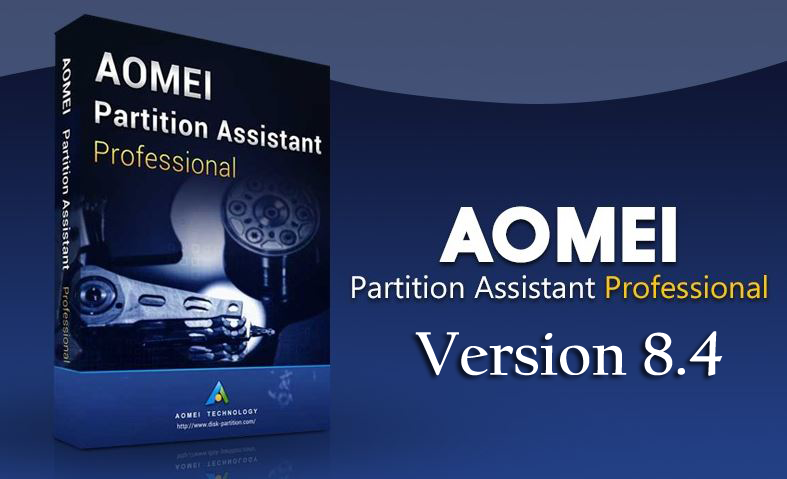
AOMEI Partition Assistant 8.4 este un instrument de partiție a discului extrem de puternic și competent, recomandat atât pentru utilizatorii casnici, cât și pentru cei profesioniști.
Acesta este un instrument de încredere și sigur, care oferă garanție funcții complete pentru a crea, șterge, redimensiona, îmbina și împărți partiții și multe altele. În ciuda acestui fapt, în timpul transferului conținutului pe un alt hard disk, este capabil să creeze o copie sector cu sector. Versiunea 8.4 AOMEI Partition Assistant conține numeroși vrăjitori care vă permit să migrați sistemul de operare pe o unitate SSD sau să micșorați partițiile actuale pentru a extinde cealaltă unitate care necesită mai mult spațiu.
Nu numai asta, dacă aveți nevoie de configurarea mai multor computere, această aplicație poate crea un disc de pornire care poate fi folosit pe numeroase sisteme fără a instala software-ul AOMEI Partition Assistant pe fiecare sistem.
Și când trebuie să faceți orice modificare a configurației discului, o puteți face cu ușurință specificând operațiunile necesare și aplicați modificări. Dar programul arată o listă de acțiuni și o estimare a timpului înainte de a le efectua.
Ei bine, recent funcția „SSD Secure Erase Wizard” este oferită de către AOMEI Partition Assistant versiunea 8.4 pentru utilizatori.
AOMEI Partition Assistant 8.4 este primul care a dezvoltat expertul Secure Erase SSD, care șterge în siguranță SSD-ul pentru a restabili setările din fabrică.
Această ultimă funcție vă ajută să eliminați toate datele interne stocate, să efectuați cu ușurință operațiuni complexe precum copierea partiției, clonarea hard diskului complet, echilibrarea SSD-ului, reducerea sectoarelor defectuoase ale hard diskului, recuperarea CG și, de asemenea, recuperarea performanței generale a Solidului. Unități de stat.
Cu toate acestea, această ultimă funcție dezvoltată a acestui Free Partition Manager acceptă în prezent doar sistemul de operare Windows 7 . Cealaltă versiune de Windows nu este compatibilă cu cel mai recent SSD Secure Erase Wizard . Deci, în acest caz, puteți elimina SSD-ul din sistemul original și îl puteți conecta la computerul cu sistemul de operare Windows 7 pentru a-l șterge.
Ei bine, fără îndoială, AOMEI Partition Assistant versiunea 8.4 este una dintre cele mai puternice și gratuite utilitare de partiție a discului. De asemenea, vine în două versiuni, Freeware și Premium (Pro).
Versiunea freeware are tot ce are nevoie un utilizator obișnuit, cum ar fi partiția, copierea, împărțirea, crearea, ștergerea, redimensionarea, schimbarea proprietăților (activ în inactiv), formatare și, de asemenea, ștergere securizată. Nu numai asta, dar există și un alt expert util disponibil pentru a copia, redimensiona, converti din NTFS în FAT32 și așa mai departe. De asemenea, puteți migra pe un nou hard disk sau SSD cu versiunea gratuită a AOMEI Partition Assistant versiunea 8.4. De asemenea, creează discuri bootabile Windows Pre-install Environment.
Iar versiunea Pro a aplicației oferă posibilitatea de a converti discurile dinamice Windows în discuri de bază , de a modifica partițiile de la logic la primar, de a modifica ID-urile și numerele de serie ale partițiilor, de a converti discurile din MBR în GP T și din nou. De asemenea, puteți aloca spațiu liber de la o partiție la alta.
Ei bine, dacă toate caracteristicile versiunii pro sună criptic, nu veți avea nevoie de versiunea premium. Toate aceste caracteristici sunt utile pentru profesioniștii IT care necesită obținerea și întreținerea unităților și partiției zilnic.
Caracteristici cheie ale AOMEI Partition Assistant Versiunea 8.4:
Pro
Contra
Rectin este un gel natural conceput pentru a oferi alinare și a ajuta la gestionarea simptomelor neplăcute ale hemoroizilor, atât interni, cât și externi sau combinați.
Luptă cu eroarea Blue Screen of Death (BSOD) în Windows 10. Obțineți remedieri de depanare pentru a rezolva această eroare cu ușurință.
Dacă doriți să creați etichete în aplicația Gmail, acest ghid vă oferă soluția. Aflati cum sa faceti acest lucru atât pe telefon, cât și pe desktop.
Îmbunătățiți-vă documentele cu un chenar de pagină personalizat în Word. Află cum să adăugați și să personalizezi chenarul.
Dacă Xbox-ul dvs. nu se va conecta la Wi-Fi, urmăriți soluțiile furnizate în acest articol pentru a vă conecta Xbox și a continua să jucați.
Dacă PS4 se oprește de la sine, urmați soluțiile noastre eficiente pentru a remedia problema rapid și ușor.
Aflați cele mai bune soluții pentru a remedia eroarea „microfonul este dezactivat de setările sistemului” pe Google Meet, Zoom și Hangouts.
Descoperiți modalitățile simple și eficiente de a scrie fracții în Google Docs folosind caractere speciale și echivalente automate.
Remedierea eroarei Google ReCaptcha „Eroare pentru proprietarul site-ului: tip cheie invalid” prin soluții eficiente și actualizate.
Setările de calibrare a culorilor încorporate în Windows 10 vă ajută să îmbunătățiți acuratețea culorii monitoarelor dvs. Acest ghid detaliat vă arată cum să găsiți și să configurați aceste setări.



![Cum să remediați Xbox nu se conectează la Wi-Fi? [10 soluții rapide] Cum să remediați Xbox nu se conectează la Wi-Fi? [10 soluții rapide]](https://luckytemplates.com/resources1/images2/image-9518-0408150806444.png)
![REPARAT: PS4 se oprește de la sine Problemă aleatorie [Remediere rapidă] REPARAT: PS4 se oprește de la sine Problemă aleatorie [Remediere rapidă]](https://luckytemplates.com/resources1/images2/image-9380-0408150315212.jpg)
![Remediați „Microfonul este dezactivat de setările sistemului Google Meet” [6 trucuri] Remediați „Microfonul este dezactivat de setările sistemului Google Meet” [6 trucuri]](https://luckytemplates.com/resources1/images2/image-4566-0408150945190.png)


